Játékmenet és képernyőképek rögzítése a PS5 DualSense vezérlőjével még könnyebb és gyorsabb, mint a PS4-en, annak ellenére, hogy gyakorlatilag ugyanazokat a lépéseket követi.
Hogyan találhat rögzített játékmenetet és képernyőképeket a PS5-en
A DualShock 4 Megosztás gombja helyett a DualSense-nek van egy új Létrehozása gombja az érintőpad bal oldalán, amelyet a gomb fölött villanásként megjelenő három vonal szimbolizál, ellentétben a jobb oldali Opciókkal, amely csak három vízszintes vonal, megegyezik az Xbox vezérlő Menü gombjával.
Bármit is csinálsz, a Létrehozás gomb megnyomásával lehetőségek jelennek meg a képernyő alján, hasonlóan a Vezérlőközponthoz, amikor megnyomod a PlayStation gombot. Ez egy gyors módja a legfrissebb rögzítések elérésének, amelyek a bal oldali csempében jelennek meg.
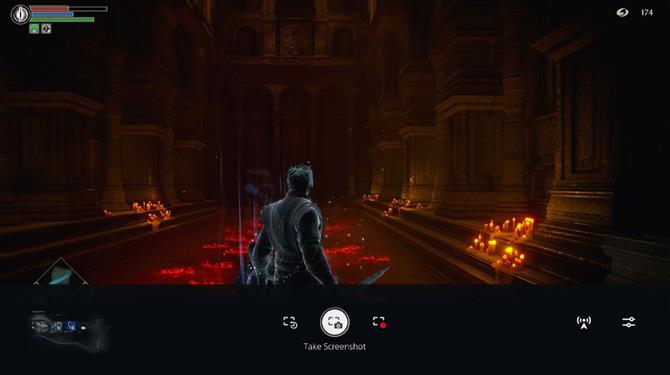
Csak nyomja meg az X gombot a csempén, és megnyílik egy ablak, amely lehetővé teszi, hogy átnézze az utolsó 15 képernyőképet és videofelvételt, amelyeket az L1 és R1 megnyomásával áttekinthet, és azonnal megoszthatja, szerkesztheti, kedvencként mentheti vagy törölheti.
Természetesen ez csak a legfrissebb felvételek. De ha hozzá akar férni az összes rögzített játékhoz és képernyőképhez, akkor itt is megteheti. Csak válassza az alábbi lehetőséget: „Ugrás a média galériába”.
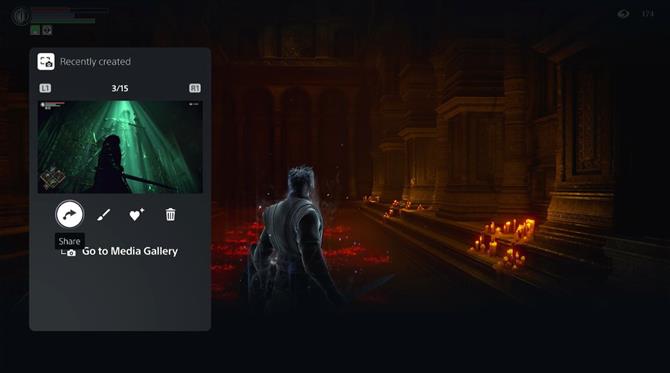
Ez megnyitja a Média Galériát, ahol megtalálhatja az összes felvételt, beleértve a trófeákat is, amelyek alapértelmezés szerint egy videót is rögzítenek a trófea megszerzésének pillanatáról.
Ezek a következő fülekre vannak csoportosítva: Minden, Kedvencek, Trófeák és Albumok. Ha csak rögzítéseket szeretne keresni egy adott játékhoz, akkor az Albumok az a fül, amelyet keres.
Balra van még két ikon. A felső lehetővé teszi a felvételek rendezését és szűrését, míg az alján több képet választhat ki törölni, USB-meghajtóra másolni vagy megosztani (ne feledje, hogy a Twitter csak tweetenként legfeljebb 4 kép megosztását teszi lehetővé).
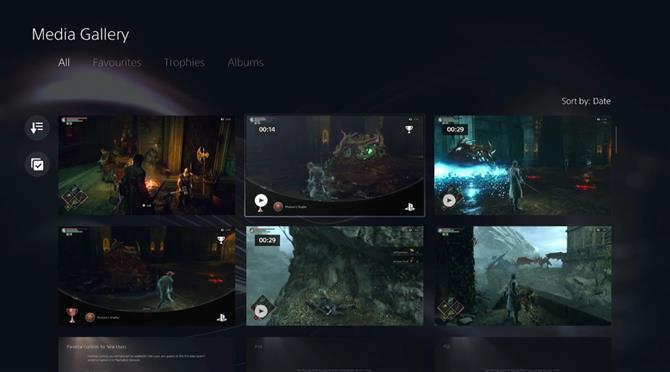
Kiválaszthat egy videofelvételt vagy képernyőképet is, amelyet teljes képernyőn lát, ahol a következő lehetőségek közül választhat:
- Megosztás a közösségi médiában
- Hozzáadás a kedvencekhez
- Szerkesztés (vagy vágás képernyőképek esetén, vagy videó vágása)
- Töröl
- Több – ennek két további lehetősége van: Másolás USB-meghajtóra és Információ, ahol megtudhatja, hogy a fájl létrehozásának dátuma, mérete, méretei-e, és ahol át is nevezheti a fájlt.
Alternatív megoldásként a fentiek egy gyors legördülő menüből érhetők el ugyanazokkal a lehetőségekkel, csak az „Opciók” gomb megnyomásával, amikor kiválaszt egy rögzítést.
Ez a leggyorsabb és leg intuitívabb módja a rögzített játékmenet és képernyőképek megtalálásának a PS5-n. Van azonban egy másik módja is a Média Galéria elérésének. Ehhez a kezdőképernyőn kell tartózkodnia, amelyet a PlayStation gomb lenyomásával érhet el. Innen lépjen a Beállítások elemre, a fogaskerék ikonra a képernyő jobb felső sarkában.
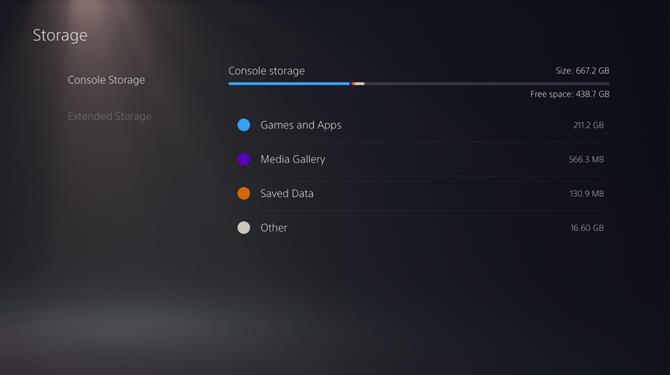
A Beállítások menüben lépjen a Tárolás elemre, és a konzol tárhelyére kerül, ahol láthatja, hogy SSD-jének mekkora részét használták fel játékok, alkalmazások, adatok mentése, valamint ahol kiválaszthatja a Média Galériát.
Ez a módszer meglehetősen hasonlít ahhoz, ahogyan hozzáférne a rögzítésekhez a PS4-en, és szokása szerint ez lehet az, hogy egyes felhasználók inkább ezt fogják csinálni. De el kell ismernünk, hogy a Létrehozás gomb sokkal könnyebbé teszi a képernyőképek és rögzítések megtalálását a játék elhagyása vagy felfüggesztése nélkül.
Ha többet szeretne megtudni arról, hogyan hozhatja ki a legtöbbet a PS5-ből, íme az összes indítható és visszamenőlegesen kompatibilis játék lefutása.
Vagy ha újrakezdi, itt van minden, amit a PS5 PS + gyűjteménye tartalmaz.

